小篇这里用的是一台笔记本电脑win10系统 , 自带无线网卡的 , 手机是一部安卓手机 , 准备好这些后 , 我们开始连接网络 。

文章插图
我们在电脑中找到设置中心 , 或者打开控制面板 , 找到网络和internet , 打开宽带连接 。
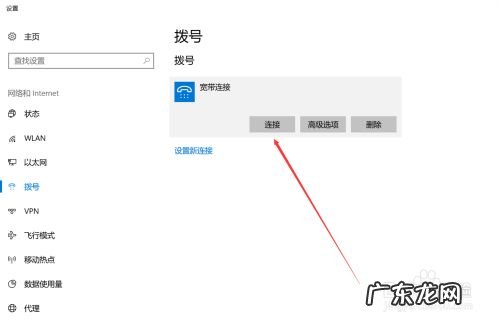
文章插图
在点击连接后 , 输入运营商提供的宽带用户名和密码 , 点击确定 , 稍等一会就会连接成功 , 这时电脑已经连接上了宽带网络 。
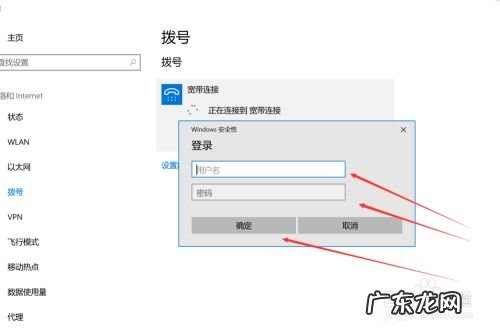
文章插图
然后我们再来到设置中心 , 找到移动热点 , 把开关给打开 , 点击下面的编辑 , 然后自已设置好网络名称和网络密码 。
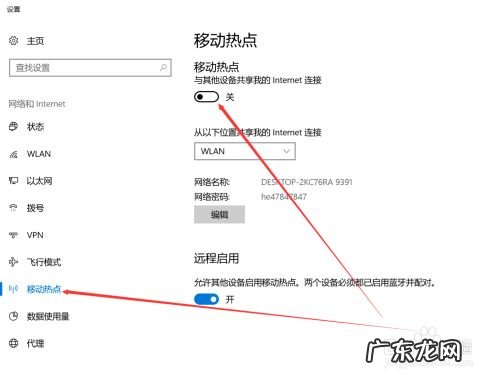
文章插图
保存好名称和密码之后 , 电脑就处于无线网络共享的状态 , 也就是笔记本电脑充当了一个路由器的功能 。
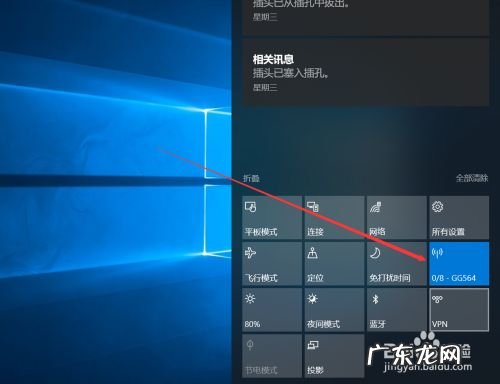
文章插图
这时我们就可以用手机搜索wifi , 看到GG564的wifi , 输入刚才设置的密码 , 就可以连接上了 , 这时只要电脑开着 , 网线正常 , 手机就能wifi上网 。
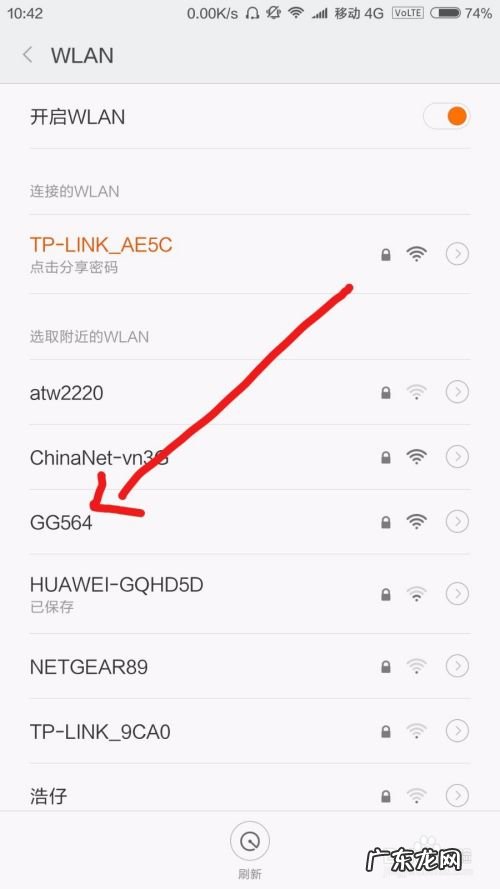
文章插图

文章插图

文章插图
【手机如何使用电脑的网络,台式电脑咋连手机网络?】注意事项为了防止别人蹭网 , 密码可以设置得复杂一点
- 如何用手机赚钱【小白经验】,小白赚钱下载?
- 中老年人如何预防新型冠状病毒,如何预防新型冠状病毒肺炎?
- 手机赚钱攻略:利用手机应用来轻松赚取零花钱,正规软件赚取零花钱?
- 如何更好的管理手机启动项目,项目管理系统?
- 苹果手机如何退款已购项目,苹果退款小孩误购范文?
- 如何建设创新型国家,什么是创新驱动发展战略?
- 苹果手机如何查看购买项目,在苹果app购买了项目怎么取消?
- 手机赚钱日结一单一结,QQ加好友一个15元招兼职?
- 手机上怎样赚钱,每天能赚30—50元的手机游戏?
- 如何打码赚钱,网上兼职数据打码?
特别声明:本站内容均来自网友提供或互联网,仅供参考,请勿用于商业和其他非法用途。如果侵犯了您的权益请与我们联系,我们将在24小时内删除。
